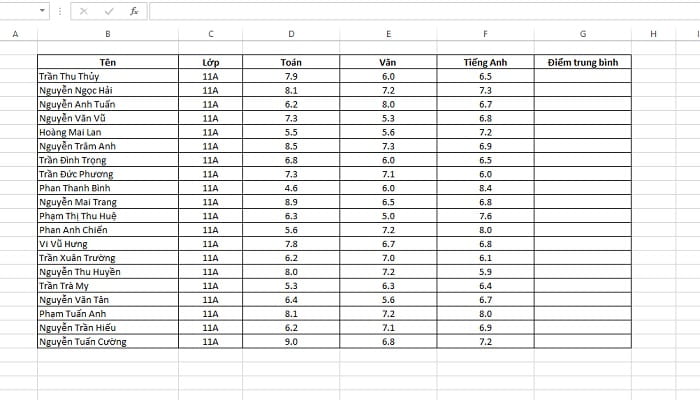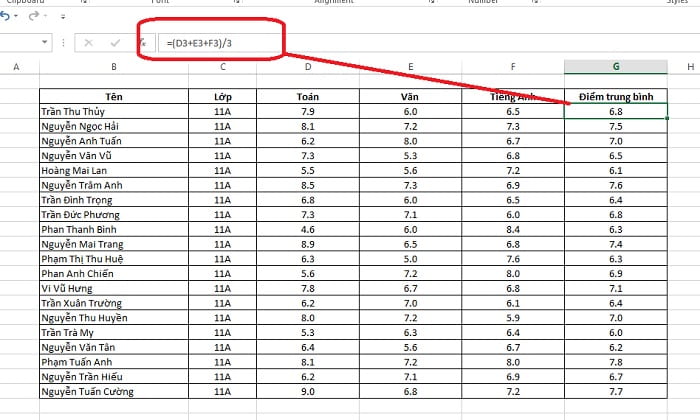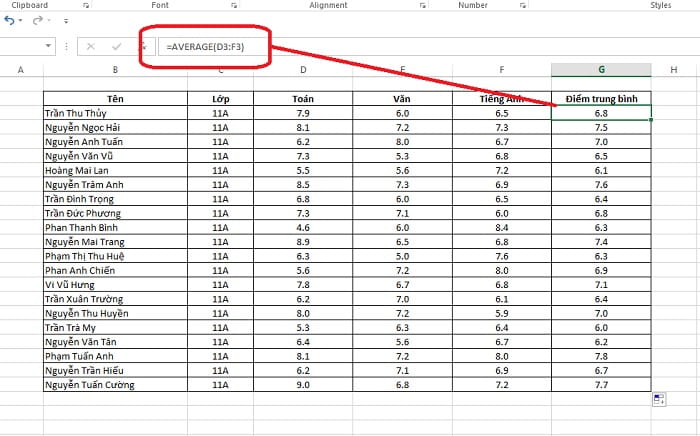Cách Tính Điểm Trung Bình Và Xếp Loại Trong Excel, Cách Sử Dụng Như Thế
Đối với những ai là giáo viên việc tính điểm trung bình và xếp loại trong excel là việc thường xuyên bạn phải làm, tuy nhiên không phải ai cũng biết cách làm và thực hiện đúng. Hôm nay mình sẽ hướng dẫn các bạn cách tính điểm trung bình và xếp loại học sinh trong excel, các bạn theo dõi nhé!
Hướng dẫn cách tính điểm trung bình
Ta có ví dụ sau để có thể hiểu rõ và thực hành luôn nhé
Tính điểm trung bình không có hệ số
Cách 1: Dùng toán tử để tính trung bình
Công thức: =(D3+E3+F3)/3
Lưu ý: Cách này là cách đơn giản nhất tuy nhiên chỉ áp dụng cho trường hợp bảng tính của chúng ta ít dữ liệu, đối với bảng tính nhiều dữ liệu việc dùng cách này là bất khả thi
Cách 2: Dùng hàm AVERAGE tính trung bình
Công thức: =AVERAGE(D3:F3)
Ghi chú: Khi bạn dùng hàm bạn có thể tính toán điểm trung bình nhanh, chuẩn dù bảng tính của bạn có dài đến mấy.
Tính điểm trung bình có hệ số
Thông thường khi bạn phải sắp xếp điểm thi ví dụ điểm thi vào cấp 3 chẳng hạn thì thông thường điểm “Tiếng Anh” sẽ có hệ số 2 vậy bạn phải tính như thế nào. Vẫn tiếp tục ví dụ trên mình sẽ hướng dẫn bạn tiếp nhé
Công thức: =(D3+E3+F3*2)/4
Như vậy ta đã tính được điểm trung bình khi có cả hệ số
Hướng dẫn sếp loại học sinh trong excel
Vẫn sử dụng ví dụ trên dựa vào điểm trung bình ta sẽ sắp xếp sếp loại như sau:
+ Điểm trung bình lớn hơn hoặc bằng 8.0 là loại giỏi
+ Điểm trung bình lớn hơn hoặc bằng 6,5 và nhỏ hơn 8.0 là loại khá
+ Điểm trung bình dưới 6,5 là loại Trung Bình
Chúng ta sẽ có công thức kết hợp hàm IF và AND như sau
=IF(G3>=8,”Giỏi”,IF(AND(G3=6.5),”Khá”,IF(G3=8,”Giỏi”: Nếu điểm trung bình lớn lơn hoặc bằng 8 thì sếp loại học sinh là giỏi
IF(AND(G3=6.5),”Khá”: Nếu điểm trung bình nhỏ hơn 8 lớn hơn hoặc bằng 6.5 sẽ xếp loại học sinh khá